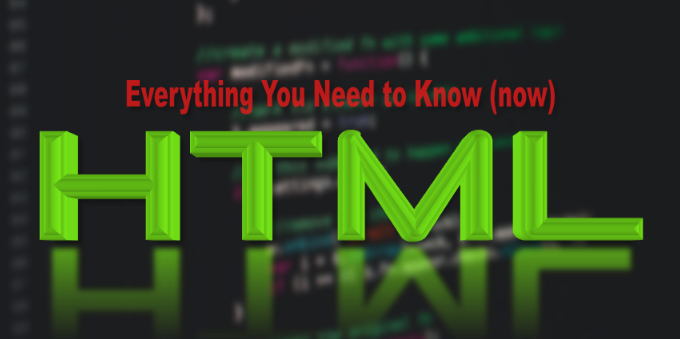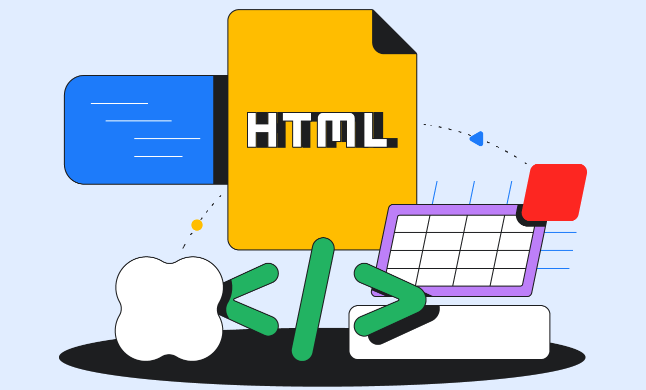在uniapp中实现图片查看功能的方法
小伙伴们有没有觉得学习文章很有意思?有意思就对了!今天就给大家带来《在uniapp中实现图片查看功能的方法》,以下内容将会涉及到,若是在学习中对其中部分知识点有疑问,或许看了本文就能帮到你!
如何在uni-app中实现图片预览功能
引言:
在移动应用开发中,图片预览是一项常用的功能。在uni-app中,我们可以通过使用uni-ui插件或自定义组件来实现图片预览功能。本文将介绍如何在uni-app中实现图片预览功能,并附带代码示例。
一、使用uni-ui插件实现图片预览功能
uni-ui是由DCloud开发的一套基于Vue.js的组件库,提供了丰富的UI组件和API接口,其中就包含了图片预览组件。
下面是使用uni-ui插件实现图片预览功能的步骤:
- 安装uni-ui插件。
打开HBuilderX工具,选择菜单栏的插件 -> 插件安装,搜索uni-ui并安装。 - 引入uni-ui。
在需要使用图片预览功能的页面中的script标签中添加以下代码:
import uniGallery from '@/uni_modules/uni-ui/components/uni-gallery/uni-gallery.vue'
export default {
components: {
uniGallery
}
}使用uni-gallery组件。
在template标签中添加以下代码:<uni-gallery :list="images"></uni-gallery>
注:images为要预览的图片列表,格式为数组,每个元素包含url和title属性。
二、自定义组件实现图片预览功能
如果你不想使用uni-ui插件,你也可以通过自定义组件来实现图片预览功能。下面是自定义组件实现图片预览功能的步骤:
- 创建图片预览组件。
在uni-app项目的components目录下创建一个gallery文件夹,并在该文件夹下创建一个gallery.vue文件,作为图片预览组件。 实现图片预览功能。
在gallery.vue文件中添加以下代码:<template> <view> <image v-for="(item, index) in list" :src="item.url" :key="index" @tap="previewImage(index)"></image> </view> </template> <script> export default { props: { list: { type: Array, required: true } }, methods: { previewImage(index) { uni.previewImage({ urls: this.list.map(item => item.url), // 图片列表 current: index, // 当前显示图片的索引 indicator: 'default' // 图片指示器样式,默认为圆点 }) } } } </script>注:list为要预览的图片列表,格式为数组,每个元素包含url属性。
使用自定义组件。
在需要使用图片预览功能的页面中的script标签中引入gallery组件并注册,然后在template标签中使用该组件:<template> <gallery :list="images"></gallery> </template> <script> import gallery from '@/components/gallery/gallery.vue' export default { components: { gallery }, data() { return { images: [ { url: 'http://example.com/image1.jpg' }, { url: 'http://example.com/image2.jpg' }, { url: 'http://example.com/image3.jpg' } ] } } } </script>注:images为要预览的图片列表。
总结:
无论是使用uni-ui插件还是自定义组件,我们都可以在uni-app中实现图片预览功能。通过预览功能,我们可以为用户提供更好的图片浏览体验。希望本文对你理解和实现图片预览功能有所帮助。
本篇关于《在uniapp中实现图片查看功能的方法》的介绍就到此结束啦,但是学无止境,想要了解学习更多关于文章的相关知识,请关注golang学习网公众号!
 能否对MongoDB查询结果中每个文档的特定字段进行排序?
能否对MongoDB查询结果中每个文档的特定字段进行排序?
- 上一篇
- 能否对MongoDB查询结果中每个文档的特定字段进行排序?

- 下一篇
- PHP入门指南:理解适配器模式
-

- 文章 · 前端 | 17秒前 |
- JS解析URL参数的实用方法
- 106浏览 收藏
-

- 文章 · 前端 | 18分钟前 |
- CSS多列浮动边框不对齐解决方法
- 254浏览 收藏
-

- 文章 · 前端 | 30分钟前 |
- CSS过渡实现图片缩放效果教程
- 116浏览 收藏
-

- 文章 · 前端 | 31分钟前 |
- CSShack原理与实战技巧解析
- 453浏览 收藏
-
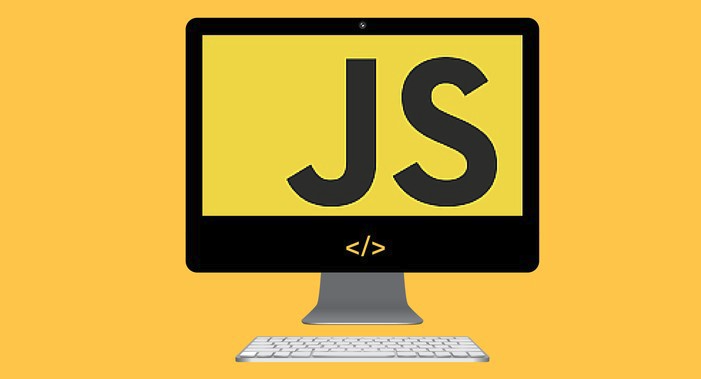
- 文章 · 前端 | 34分钟前 |
- 函数式编程在JS中的实战应用
- 356浏览 收藏
-

- 文章 · 前端 | 34分钟前 |
- CSSFlex导航栏对齐技巧解析
- 474浏览 收藏
-

- 文章 · 前端 | 40分钟前 |
- CSS多列高度不一致怎么处理
- 323浏览 收藏
-

- 文章 · 前端 | 43分钟前 |
- JavaScript检测空数组元素的技巧
- 161浏览 收藏
-

- 文章 · 前端 | 47分钟前 | 数据切片 分页逻辑 JavaScript分页 currentPage pageSize
- JavaScript分页实现教程与代码示例
- 196浏览 收藏
-

- 前端进阶之JavaScript设计模式
- 设计模式是开发人员在软件开发过程中面临一般问题时的解决方案,代表了最佳的实践。本课程的主打内容包括JS常见设计模式以及具体应用场景,打造一站式知识长龙服务,适合有JS基础的同学学习。
- 543次学习
-

- GO语言核心编程课程
- 本课程采用真实案例,全面具体可落地,从理论到实践,一步一步将GO核心编程技术、编程思想、底层实现融会贯通,使学习者贴近时代脉搏,做IT互联网时代的弄潮儿。
- 516次学习
-

- 简单聊聊mysql8与网络通信
- 如有问题加微信:Le-studyg;在课程中,我们将首先介绍MySQL8的新特性,包括性能优化、安全增强、新数据类型等,帮助学生快速熟悉MySQL8的最新功能。接着,我们将深入解析MySQL的网络通信机制,包括协议、连接管理、数据传输等,让
- 500次学习
-

- JavaScript正则表达式基础与实战
- 在任何一门编程语言中,正则表达式,都是一项重要的知识,它提供了高效的字符串匹配与捕获机制,可以极大的简化程序设计。
- 487次学习
-

- 从零制作响应式网站—Grid布局
- 本系列教程将展示从零制作一个假想的网络科技公司官网,分为导航,轮播,关于我们,成功案例,服务流程,团队介绍,数据部分,公司动态,底部信息等内容区块。网站整体采用CSSGrid布局,支持响应式,有流畅过渡和展现动画。
- 485次学习
-

- ChatExcel酷表
- ChatExcel酷表是由北京大学团队打造的Excel聊天机器人,用自然语言操控表格,简化数据处理,告别繁琐操作,提升工作效率!适用于学生、上班族及政府人员。
- 3212次使用
-

- Any绘本
- 探索Any绘本(anypicturebook.com/zh),一款开源免费的AI绘本创作工具,基于Google Gemini与Flux AI模型,让您轻松创作个性化绘本。适用于家庭、教育、创作等多种场景,零门槛,高自由度,技术透明,本地可控。
- 3425次使用
-

- 可赞AI
- 可赞AI,AI驱动的办公可视化智能工具,助您轻松实现文本与可视化元素高效转化。无论是智能文档生成、多格式文本解析,还是一键生成专业图表、脑图、知识卡片,可赞AI都能让信息处理更清晰高效。覆盖数据汇报、会议纪要、内容营销等全场景,大幅提升办公效率,降低专业门槛,是您提升工作效率的得力助手。
- 3456次使用
-

- 星月写作
- 星月写作是国内首款聚焦中文网络小说创作的AI辅助工具,解决网文作者从构思到变现的全流程痛点。AI扫榜、专属模板、全链路适配,助力新人快速上手,资深作者效率倍增。
- 4565次使用
-

- MagicLight
- MagicLight.ai是全球首款叙事驱动型AI动画视频创作平台,专注于解决从故事想法到完整动画的全流程痛点。它通过自研AI模型,保障角色、风格、场景高度一致性,让零动画经验者也能高效产出专业级叙事内容。广泛适用于独立创作者、动画工作室、教育机构及企业营销,助您轻松实现创意落地与商业化。
- 3832次使用
-
- JavaScript函数定义及示例详解
- 2025-05-11 502浏览
-
- 优化用户界面体验的秘密武器:CSS开发项目经验大揭秘
- 2023-11-03 501浏览
-
- 使用微信小程序实现图片轮播特效
- 2023-11-21 501浏览
-
- 解析sessionStorage的存储能力与限制
- 2024-01-11 501浏览
-
- 探索冒泡活动对于团队合作的推动力
- 2024-01-13 501浏览